win10如何进入共享文件夹 如何访问别人的共享文件夹
更新时间:2024-03-20 13:57:47作者:yang
在使用Windows 10操作系统时,访问共享文件夹是一个常见的需求,无论是需要分享自己的文件夹,还是需要访问别人共享的文件夹,都需要掌握一些基本操作。接下来我们将介绍如何在Win10中进入共享文件夹以及如何访问别人的共享文件夹。通过简单的设置和操作,您就可以方便地共享和访问文件夹中的内容。
方法如下:
1.以Win10系统为例,连接共享文件夹首先要找到需要连接电脑的IP地址。打开桌面左下角的“windows图标”,找到“网络”选项,打开之后,找到“以太网”选项,点击打开。
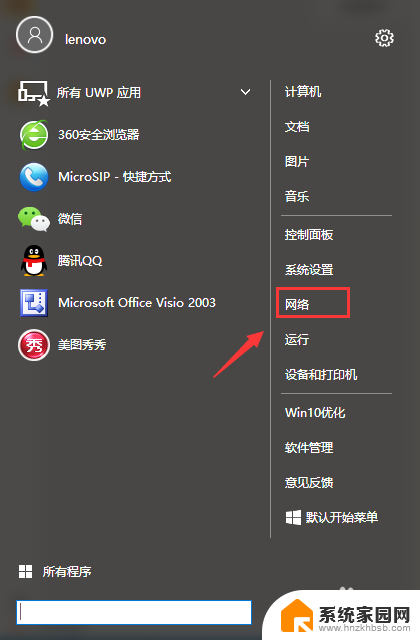

2.打开之后找到“详细信息”选项点击进入会看到一个“网络连接详细信息”对话框,对话框里IPv4地址就是电脑的IP地址。这时候需要把这个IP地址记下用于需要连接目标电脑的共享文件夹。
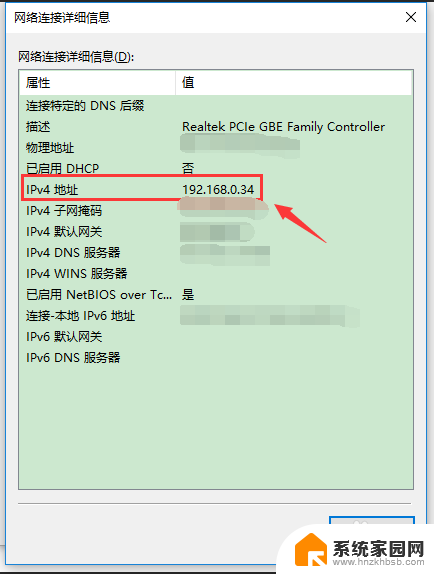
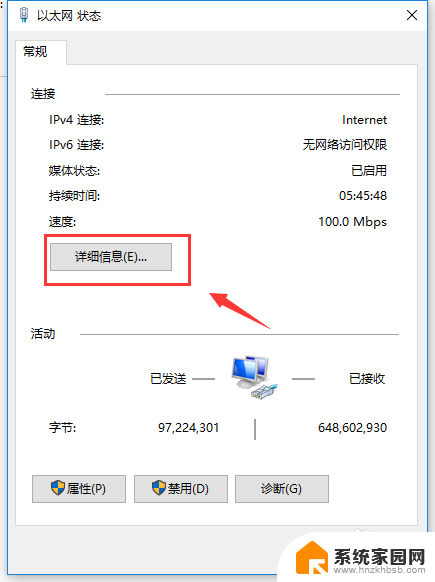
3.记下连接共享文件主机的电脑IP地址后,打开需要连接共享文件的电脑。打开桌面左下角的“windows图标”,找到“运行”选项并点击进入。
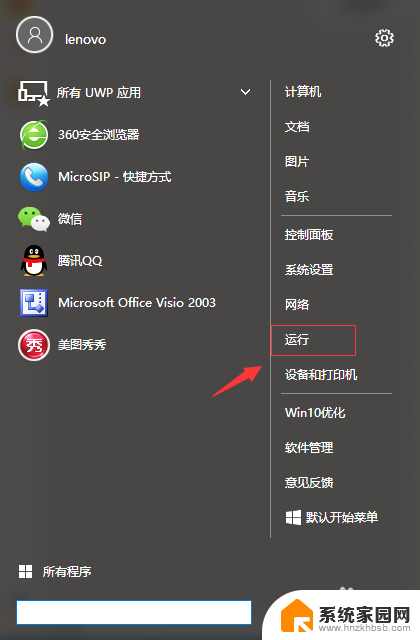
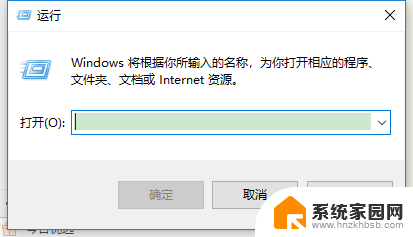
4.进入“运行”选项后输入步骤2查到的IP地址,这里需要注意输入的IP地址前需要加“\\”符号,例如:\\192.168.0.35,输入完成后点击确认。
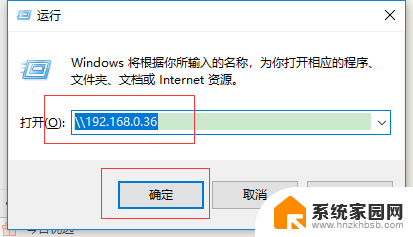
5.下一步,进入共享连接后找到你要连接的共享文件名称,双击共享文件夹,就可以进入目标电脑的共享文件了。
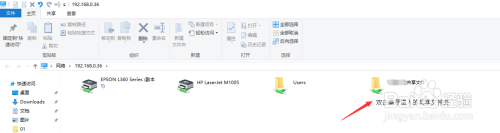
以上就是Win10如何进入共享文件夹的全部内容,对于不太了解的用户,可以根据小编的方法来操作,希望能够帮助到大家。
win10如何进入共享文件夹 如何访问别人的共享文件夹相关教程
- 电脑如何进入共享文件夹 win10共享文件夹访问权限设置
- win10连接共享文件夹 如何设置权限连接别人的共享文件夹
- 如何win10共享文件夹 win10共享文件夹访问设置
- 怎么访问其他电脑的共享文件夹 win10共享文件夹访问方法
- win10怎么访问共享文件夹 win10共享文件夹访问方法
- win10如何访问其他电脑的共享文件 如何在局域网中连接别人的共享文件夹
- win10如何连接别人的共享文件夹 如何使用Windows系统连接别人的共享文件夹
- 如何修改共享文件夹密码 win10如何更改访问共享的账号和密码
- 共享如何设置访问权限 win10共享文件夹访问权限设置方法
- win10共享访问权限 win10共享文件夹访问权限设置步骤
- win10进不了桌面一直黑屏 win10开机黑屏无法正常进入桌面解决方法
- 电脑屏保在哪里调整 Win10屏保设置教程
- 电脑连接外部显示器设置 win10笔记本连接外置显示器方法
- win10局域网内远程控制电脑 win10怎么在局域网内实现远程访问
- win10右键开始菜单没反应 win10开始按钮右键点击没有反应怎么修复
- 无效网卡在win10系统里不能用吗? win10无线网卡连接不上路由器怎么办
win10系统教程推荐
- 1 电脑屏保在哪里调整 Win10屏保设置教程
- 2 电脑连接外部显示器设置 win10笔记本连接外置显示器方法
- 3 win10右键开始菜单没反应 win10开始按钮右键点击没有反应怎么修复
- 4 win10添加中文简体美式键盘 Win10中文输入法添加美式键盘步骤
- 5 windows10怎么关闭开机自动启动软件 Win10开机自动启动软件关闭方法
- 6 如何查看win10的激活状态 Win10系统激活状态查看步骤
- 7 计算机快捷方式怎么创建 Windows10创建我的电脑快捷方式的步骤
- 8 免费win10 激活 Win10专业版永久激活密钥
- 9 windows激活码可以随便用吗 Windows10激活码可以反复激活几次
- 10 定时关机windows10 Win10如何设置定时关机任务